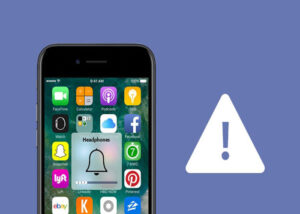ارورهای آیفون – کاربران گوشی های آیفون با ارورهای بسیار زیادی مواجه می شوند. این ارورها پیغامی را به کاربر می رسانند و نادیده گرفتن آن ها کار اشتباهی است. برخی از این ارورها در تمامی مدل های آیفون مشترک هستند. در این مقاله می خواهیم به بررسی رایج ترین ارورهای آیفون و نحوه ی حل کردن آن ها بپردازیم.
ارورهای آیفون:
امروزه در دوره های تعمیرات گوشی موبایل ارورهای رایج هر مدل گوشی را معرفی و بررسی می کنند تا تعمیرکاران بتوانند هر کدام از این ارورها را بررسی و رفع کنند. اگر با اروری برای تعداد دفعات زیاد مواجه شدید می توانید گوشی خود را به دست تعمیرکار حرفه ای بپسارید تا به خوبی اختلال گوشی شما حل شود. در ادامه به بررسی هر کدام از این ارورها و اختلالات به وجود آمده در گوشی می پردازیم:
- ارورهای وابسته به مشکلات سخت افزاری آیفون
- ارورهای وابسته به اتصالات و بیس باند
- ارورهای مربوط به مسائل امنیتی
- ارورهای مربوط به بخش ارتباطات
- ارورهای مربوط به بخش اتصال USB
- ارورهای مربوط به جیلبریک
- سایر ارورهای آیفون، آیپد و اپل
- ارورهای مخصوص آیپاد اپل
تمامی این ارورهای ذکر شده در زیر شاخه های مختلفی قرار می گیرند برای مثال ارورهای بخش سخت افزاری شامل : ارور 1، ارور 3، ارور 10، ارور 11، ارور 12، ارور 13، ارور 14، ارور 16 و… می باشد که تعداد آن ها بسیار بالا است.
Error 13 , Error 14 گوشی آیفون:
این دو ارور در گوشی های آیفون بسیار رایج هستند. این ارورها بیشتر در زمانی ریستور شدن گوشی موبایل ظاهر می شوند بنابراین اگر با این ارورها مواجه شدید می توانید راهکارهای زیر را انجام دهید:
- اولین راهکار برای از بین بردن این ارور؛ ایزوله کردن پورت USB است. ایزوله کردن به این صورت که باید پورت یو اس بی خود را تعویض کنید و لایتنینگ آیفون خود را به یک کابل یو اس بی دیگر به سیستم متصل کنید تا ارور از بین برود.
- اگر لایتنینگ را به همه کابل های کامپیوتر متصل کردید ولی باز هم با ارورهای پیش رو مواجه شدید در این صورت باید از یک بکاپ برای متصل کردن کابل یو اس بی به لایتنینگ بهره بگیرید.
- آخرین راهکار این است که از یک کابل یو اس بی با 30 پین برای متصل کردن گوشی آیفون به سیستم خود استفاده کنید.
برای بکاپ گرفتن از اطلاعات گوشی آیفون خود می توانید مقاله ی آموزش بکاپ گرفتن از آیفون و آیپد را مطالعه کنید.
Error 17 آیفون:
این ارور یکی دیگر از ارورهای آیفون و آیپد است؛ به این صورت که برای کاربر گوشی های آیفون مشکلاتی را ایجاد می کند که در این صورت کاربر نمی تواند لوگوی اپل را در دستگاه خود رویت کند. در این شرایط می توان مطمئن شد که یک فایل فلش تصویر nand 0 , nor 0 از فایل دانلودی رام جا افتاده است.
برای حل این ارور بهتر است راهکار زیر را پیش بگیرید:
- تنها روش برطرف کردن این ارور این است که یک فایل IPSW سالم را از یک سایت معتبر دریافت کنید و مجددا روند ریستور کردن را صورت دهید تا مشکل به وجود آمده را برطرف کنید.
Error 18 یا Error -18 :
ارور 18 آیفون که گاهی اوقات در قالب منفی 18 نیز به نمایش در می آید زمانی ایجاد می شود که خللی در کتابخانه Media گوشی ایجاد شده باشد و امکان اصلاح و به روزرسانی آن نیز نباشد.
برای حل این ارور باید راهکار زیر را انجام دهید:
- باید آپدیت iTunes را به آخرین نسخه ی موجود آن برسانید تا با شروع مجدد روند ریستور بتوان این ارور را نیز برطرف کنید.
ارور 21 آیفون:
این ارور هنگام آپدیت یا ریستور به فریمور کاستوم رخ می دهد. برای برطرف کردن آن باید آیدیوایس دستگاه را به حالت DFU Mode قرار داده و مجددا دستگاه را ری استور کنید.
ارور 4013 آیفون:
بیشتر مواقع این ارورها در زمان آپدیت کردن آی او اس رخ می دهد. در صورتی که آپدیت آیتونز قطع شود این ارور را خواهید دید البته در برخی از مواقع این ارور باعث بروز مشکلات سخت افزار همچون مشکلات هارد می شود.
اگر قصد جیلبریک کردن گوشی آیفون خود را دارید می توانید از مقاله ی آموزش جیلبریک کردن آیفون استفاده کنید.
برطرف کردن ارورهای بخش سخت افزاری
در ادامه راهکارهایی برای حل ارورهای بخش سخت افزاری ارائه شده است:
ابتدا از موارد زیر اطمینان حاصل کنید:
- یوزر کامپیوتری که از آن استفاده می شود؛ باید به عنوان یوزر Administrator انتخاب شده باشد و نباید یک یوزر مهمان باشد.
- به اینترنت قوی و پرسرعت متصل باشید.
- سوکت USB و سیم رابط آیفون خراب نباشد.
- تنظیمات مربوط به تاریخ و زمان سیستم به روز و دقیق باشد.
- نرم افزار آیتونز سیستم شما باید آپدیت باشد.
- برنامه های فایروال، آنتی ویروس و… غیرفعال باشند.
پس از اینکه موارد بالا را چک کردید؛ می توانید برای حل ارورهای آیفون مراحل زیر را طی کنید:
- با استفاده از برنامه آیتونز گوشی آیفون خود را دو بار ریستور کنید تا ارورهای بخش سخت افزاری از بین برود.
- اگر با ریستور مشکل شما برطرف نشد؛ به یک شبکه اینترنت دیگر متصل شوید و گوشی را هم به یک سیستم دیگر متصل کنید و دوباره ریستو را انجام دهید.
- بعد از ریستور کردن می توان از حالت DFU Mode استفاده کرد.
نحوه فعال سازی حالت DFU Mode:
ابتدا گوشی آیفون، آیپد و آیپاد خود را با کابل مناسب به کامپیوتر متصل کنید و برنامه آیتونز را بر روی آن اجرا کنید. پس از آن دکمه ی پاور و هوم را به طور همزمان با هم نگه دارید تا زمانی که گوشی ری استارت شود.
- پس از ریستارت شدن گوشی دو دکمه را به مدت 5 ثانیه نگه دارید تا گوشی آیفون به DFU Mode منتقل شود. بعد از اجرای این مراحل بایستی ابتدا گزینه شیفت را روی صفحه کلید خود نگه دارید وسپس گزینه Restore را در نرم افزار آیتونز انتخاب کنید تا بدین ترتیب دستور ریستور کردن گوشی خود را صادر کرده باشید و به همین ترتیب سایر مراحل را باید طی کرد تا مشکلات مربوط به بخش سخت افزاری به طور کامل برطرف شود.
- asangsm5
- 1399-08-25
- 569 بازدید